
Главная проблема во время смены жесткого диска – необходимость установки и настройки операционной системы и программ с нуля. Это занимает много времени и сил.
Решение проблемы – автоматическое клонирование диска (HDD, SSD) с использованием специального софта.
Что такое клонирование диска
Клонирование – это процесс посекторного переноса операционной системы, программного обеспечения и личных файлов пользователя с одного диска на другой. В отличие от резервного копирования или создания образа диска (ISO), клонирование создает 100% копию исходного носителя: сохраняются основные разделы, структуру и программное обеспечение.
Новый клонированный диск получается почти идентичным старому. Это значит, вам не придется заново настраивать рабочую среду, активировать систему и восстанавливать лицензии ПО. Различие между ним и оригинальным носителем заключается в том, что с операционной системы снимается привязка к железу компьютера, но также становится недоступным откат системы до первоначальных настроек с сохранением пользовательских данных и переустановка в режиме обновления.
Как бесплатно перенести Windows на SSD/HDD диск? (клонирование диска + бэкап)
Подготовка к клонированию
- Если используете ноутбук, зарядите аккумулятор;
- Устраните неполадки, приводящие к перезагрузкам и самоотключениям компьютера (если они есть).
- Возможности программы.
- Объем диска. Чем он больше, тем дольше утилита переносит файлы, разделы и структуру.
- Скорость и тип исходного и принимающего накопителя: при работе с SSD (твердотельными носителями) процесс идет быстрее, чем с HDD (магнитными жесткими дисками).
Утилиты клонирования
Представляем вашему вниманию лучшие, на наш взгляд, утилиты для клонирования жестких дисков.
Renee Becca
Renee Becca – удобный инструмент для простого клонирования дисков, папок и отдельных разделов системы. Ее главное преимущество – простота использования. Перенести информацию с одного физического накопителя на другой можно за несколько простых шагов.
- Установите Renee Becca на компьютер и запустите ее.
- В интерфейсе утилиты перейдите в раздел «Клон». Выберите инструмент «Клон жесткого диска».
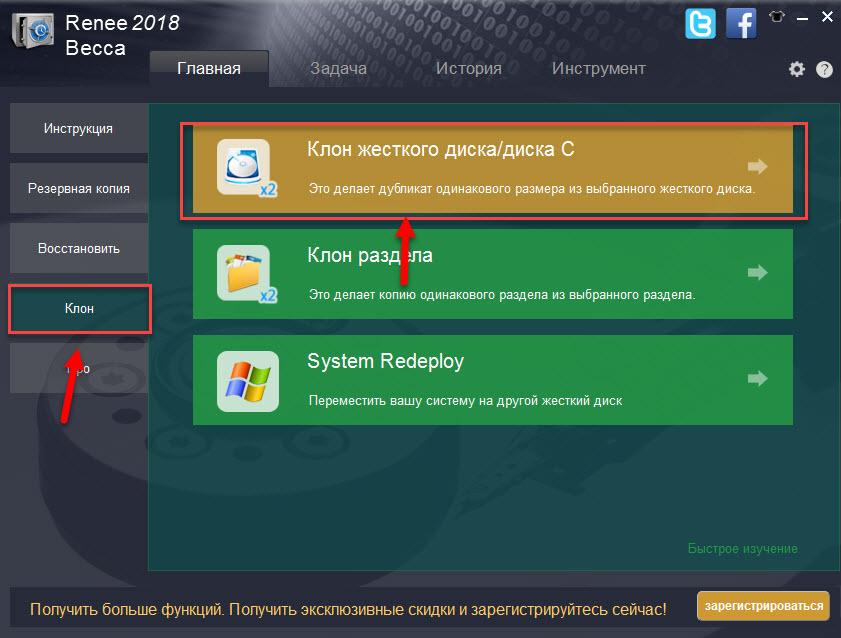
- В открывшемся окне укажите источник клона и пункт назначения. Источник – это исходный диск, клонирование которого вы планируете выполнить.
- Чтобы запустить рабочий процесс приложения, нажмите «Клон».

Кнопка «+ Больше» откроет меню дополнительных функций. Здесь вы можете отметить пункт копирования всех секторов.
Это позволяет создать 100% клон диска, правда, увеличится время выполнения задачи.
AOMEI Backupper
Удобный софт для создания бэкапов и клонирования винчестеров, операционной системы, отдельных разделов. Стандартная версия ПО доступна бесплатно.
Загрузить программу можно со официального сайта: https://www.aomeitech.com/aomei-backupper.html
- Чтобы воспользоваться инструментом клонирования, откройте приложение на ПК.
- В окне утилиты перейдите в раздел «Clone». Для переноса файлов с исходного HDD или SSD на целевой, выберите функцию «Disc Clone». Откроется список доступных накопителей информации.

- Выберите Source Disk (исходный диск) и жмите «Next».

- В разделе «Destination disk» укажите доступный целевой носитель информации. Снова нажмите «Next».
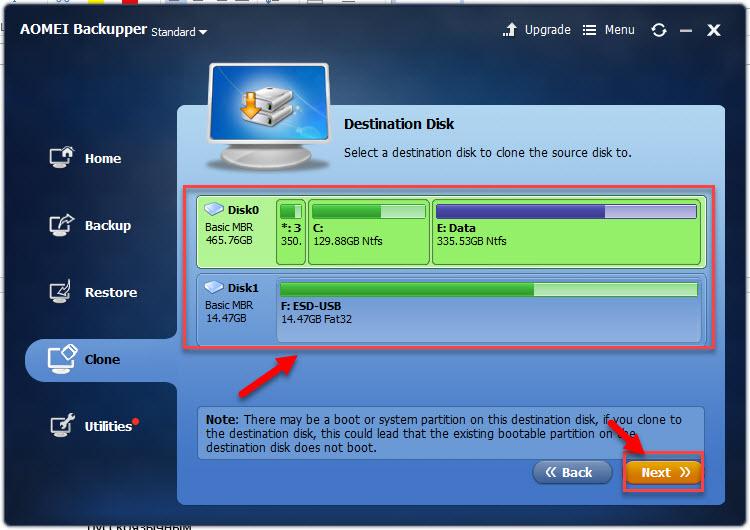
- После выполнения этих действий запустится автоматический процесс клонирования. Подождите завершения работы и перезагрузите ПК.
Macrium Reflect
Основное преимущество Macrium Reflect – простой и удобный интерфейс. Также программа бесплатна для домашнего использования.
Во время работы утилиты отключите тяжелые приложения, так как программа требовательна к ресурсам компьютера.
Чтобы сделать клон носителя информации, нужно:
- Открыть приложение.
- В интерфейсе ПО выберите пункт «Clone this disk», который расположен в главном разделе «Create a backup».

- Отметьте галочкой разделы, которые хотите клонировать.
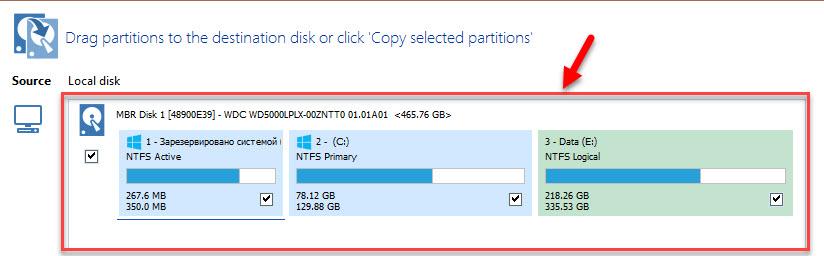
- В окне «Destination» будет отображаться исходный накопитель информации.
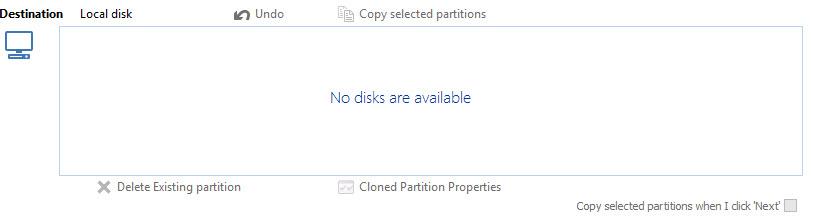
- Нажмите «Next». Запустится процесс переноса данных. По завершению клонирования перезагрузите компьютер.
Handy Backup
Handy Backup – простая в использования программа для создания физических и логических копий дисков. Утилита создает точную копию HDD полностью сохраняя его структуру.
Клонирование выполняется в автоматическом режиме: вам не нужно вручную чистить мусор, переносить файлы, устранять сбои реестра.
Для постоянной работы с этим ПО нужно приобрести лицензию. 30-дневная пробная версия доступна бесплатно. Ее достаточно для выполнения основных функций. Интерфейс переведен на русский язык.
Как пользоваться Handy Backup:
- Откройте приложение. При первом запуске выберите тип задачи: отметьте пункт создания резервной копии и нажмите «Далее».
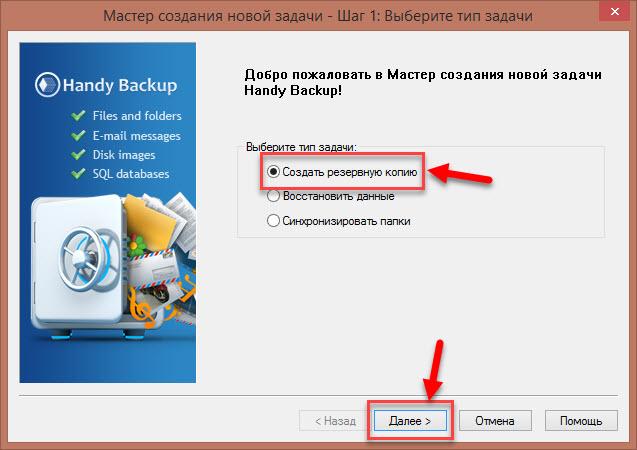
- Теперь нужно указать данные для копирования. Разверните раздел «Disk Clone» и выделите пункт «System Recovery». Нажмите «Добавить».
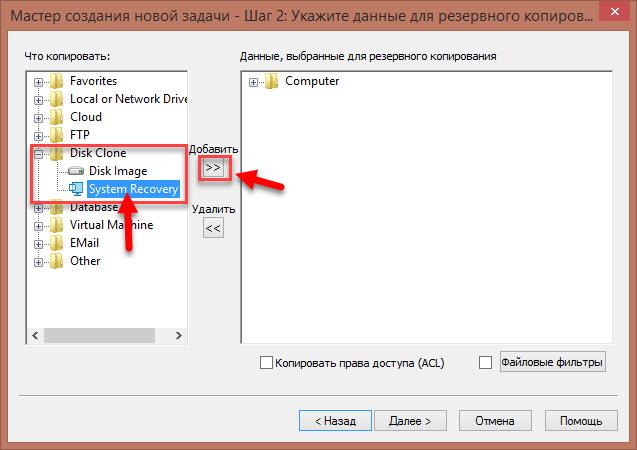
- Отметьте раздел «Physical drive»: это ваш жесткий диск.
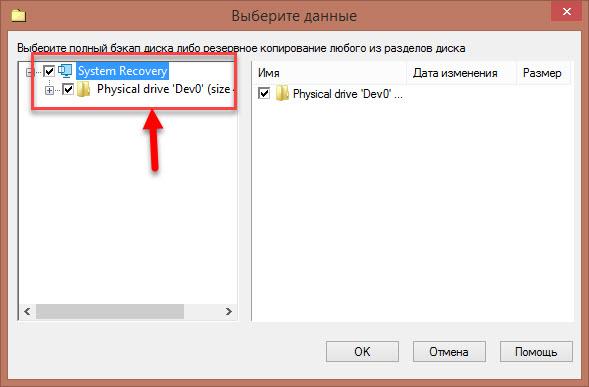
- В следующем окне выберите хранилище для копии. В нашем случае это целевой диск. Выделите его в правой части интерфейса.
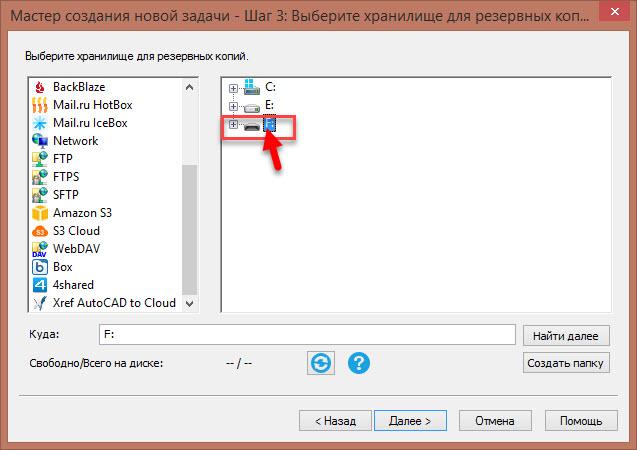
- При выборе типа копирования оставьте «Полное».
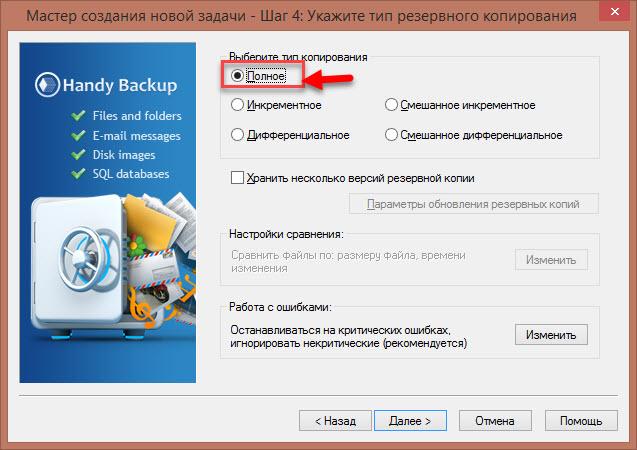
- На пятом шаге можно выполнить сжатие и шифрование файлов. Оставьте эти пункты без изменений. Нажмите «Далее».
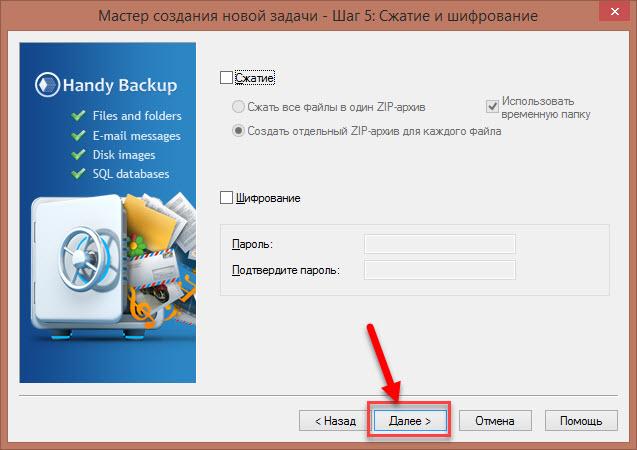
- В следующем окне можно задать расписание для выполнения этого задания с помощью планировщика. Эта функция нам также не нужна. Жмем «Далее».
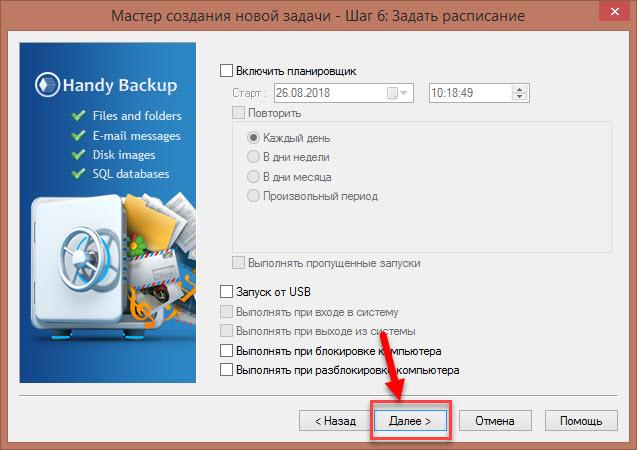
- Введите название задачи и жмите «Готово». Начнется процесс полного клонирования жесткого диска.

- По завершению работы перезагрузите компьютер.
HDClone
HDClone – еще один универсальный инструмент для клонирования жесткого диска, который позволяет работать с накопителями объем от 137 ГБ и более.
- Чтобы начать процесс клонирования, в главном меню программы «Быстрый выбор» нажмите «Диск» в разделе «Клонировать».
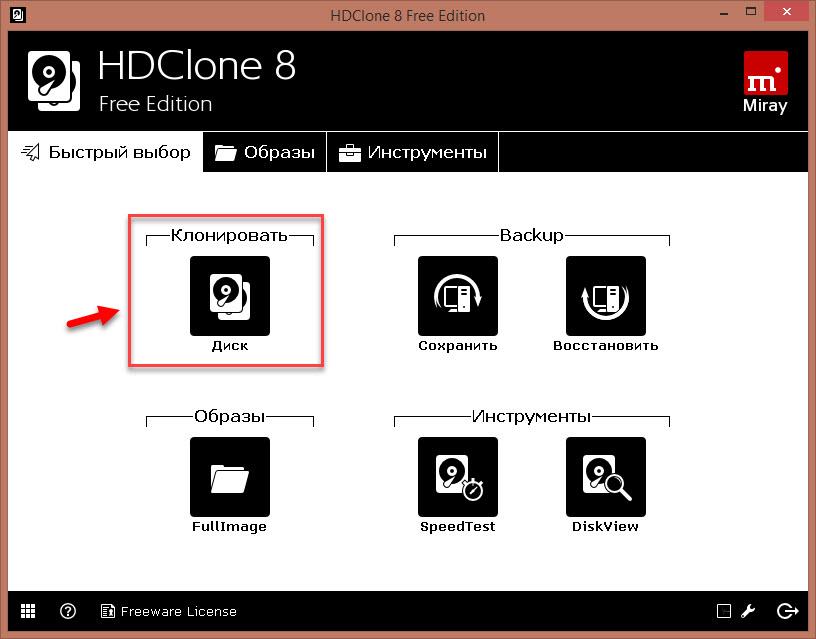
- В следующем окне необходимо выбрать исходный диск из списка доступных.
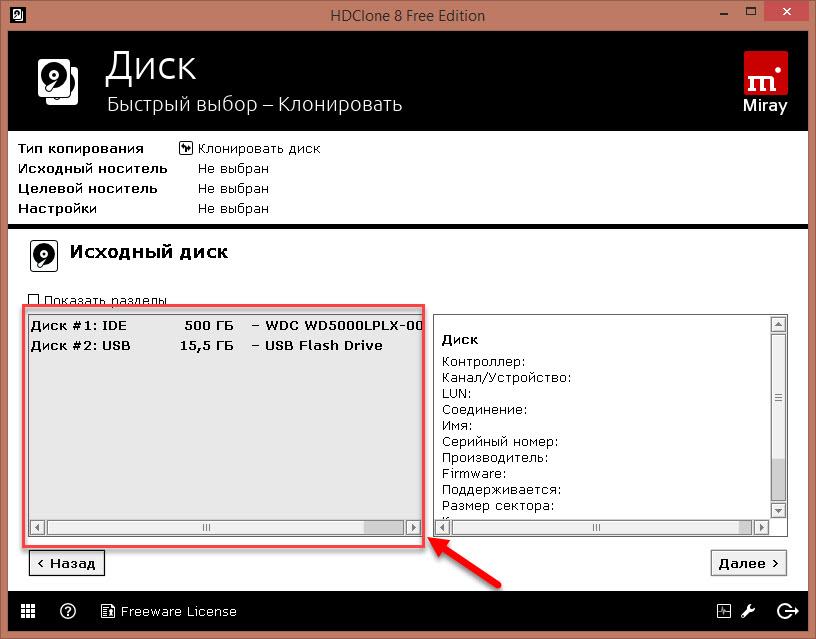
- Теперь укажите целевой диск, выбрав его в том же списке.
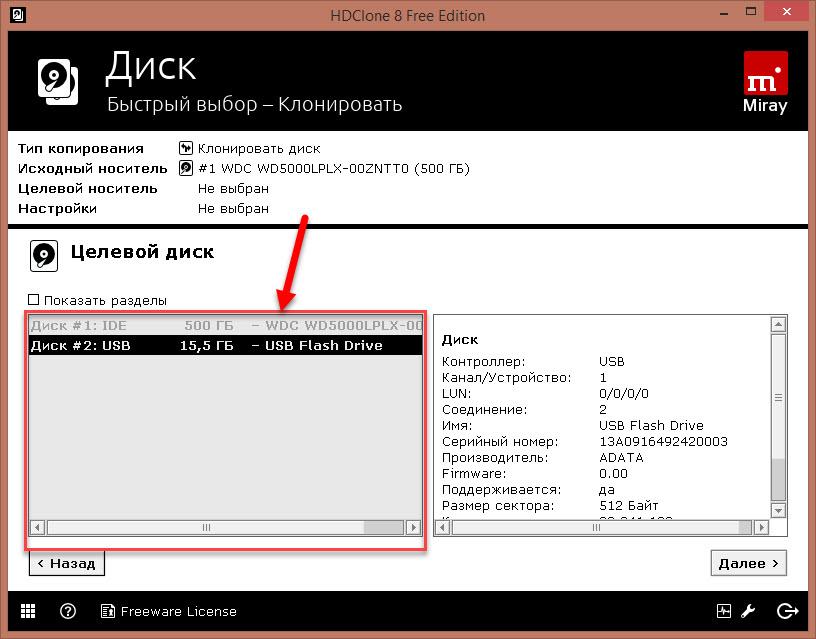
- Выполните настройки копирования. Включите или отключите функцию «SmartCopy». Она позволяет создавать 100% копию и ускоряет процесс переноса данных.
- При желании можете активировать функцию дефрагментации. Она будет выполнена сразу после завершения основной задачи. Нажмите «Далее».
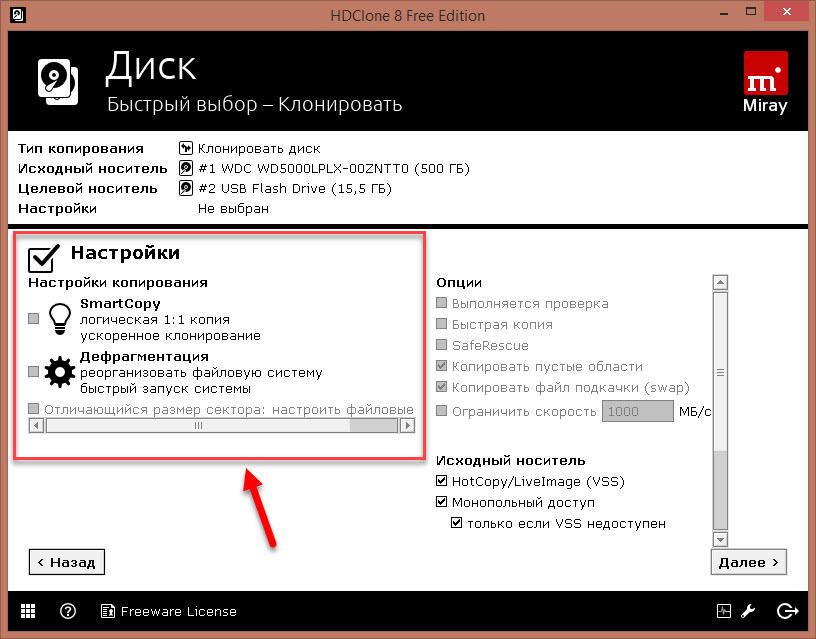
- По завершению работы необходимо перезагрузить компьютер.
Acronis True Image
Особенностью Acronis True Image является то, что созданные в ней копии можно хранить не только на своем компьютере, а также в облачном хранилище Acronis Cloud. При сохранении данных в облаке доступ к копии диска возможен с любого устройства, подключенного к Интернету. Для защиты данных программа использует шифрование AES-256.
Чтобы пользоваться всеми возможностями утилиты, нужно купить подписку. Стоимость стандартной версии – 1700 рублей. Имеется ознакомительная версия на 30 дней.
- Чтобы выполнить нашу задачу, перейдите в раздел «Инструменты» и выберите функцию «Клонирование диска».
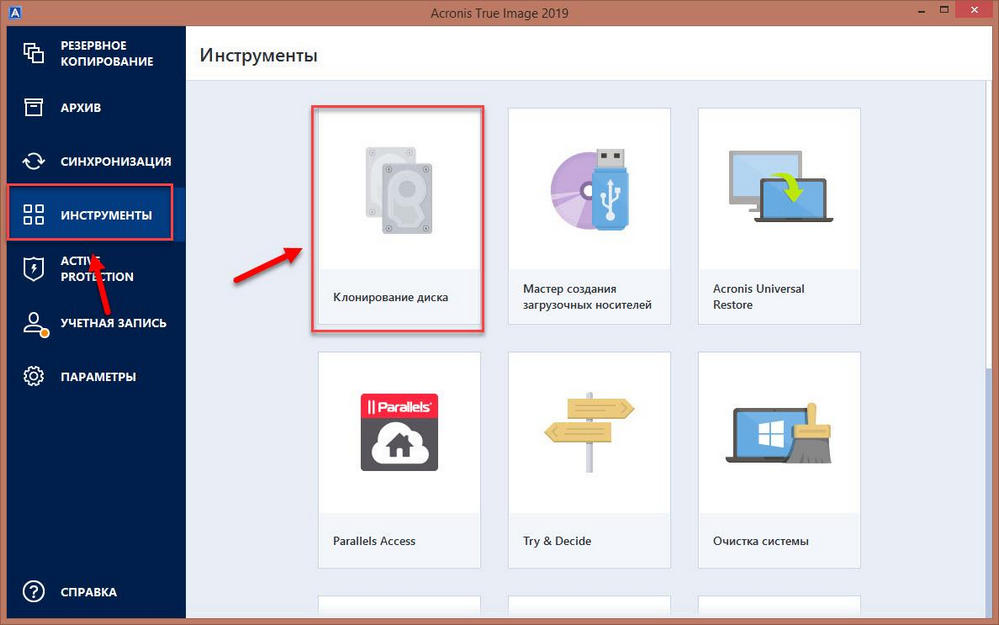
- Выберите режим: автоматический или ручной. В ручном режиме вы получите контроль над основными процессами клонирования: сможете изменять и настраивать отдельные папки и разделы. Новичкам рекомендуется выбрать автоматический режим.
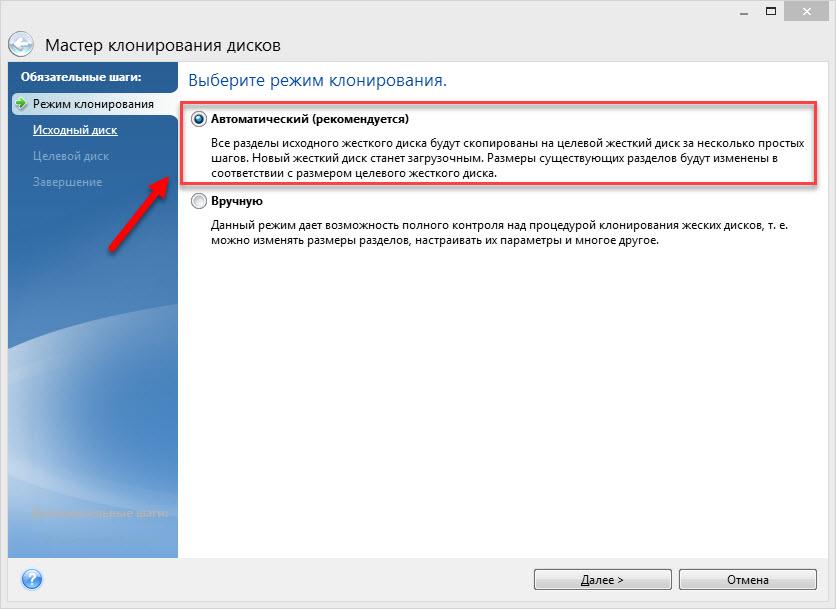
- Выделите исходный диск и нажмите «Далее».
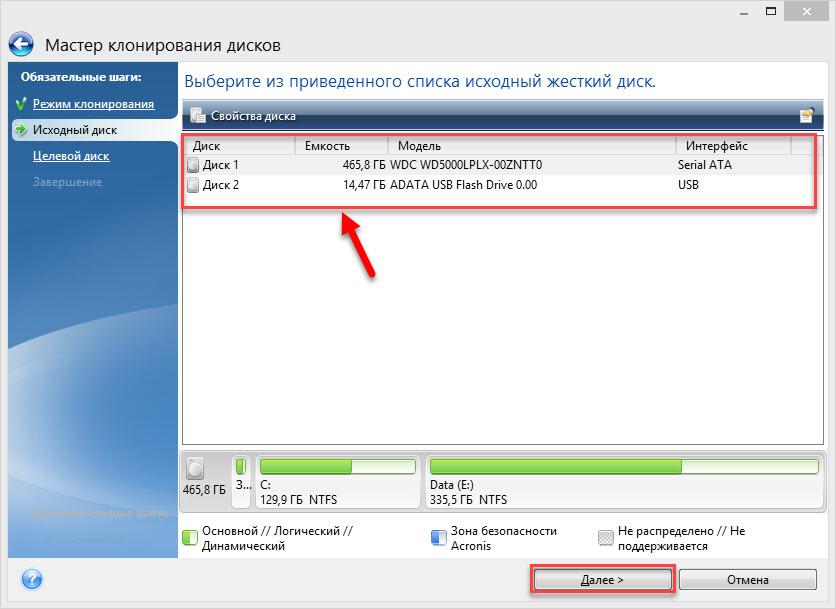
- Отметьте диск для переноса всей информацию.
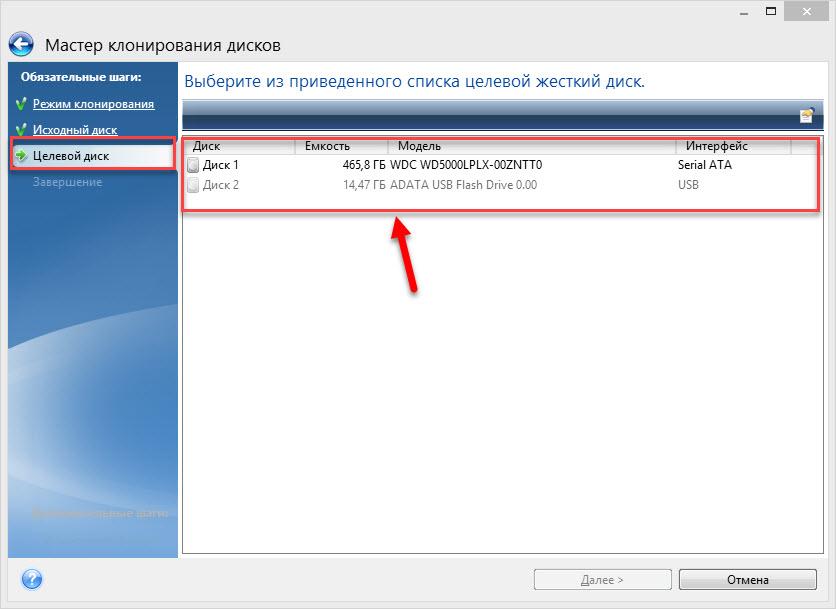
- Снова нажмите «Далее». Запустится процесс клонирования. Если на целевом диске есть файлы или документы, они будут удалены.
- В завершении работы перезагрузите компьютер.
EASEUS Disk Copy
EaseUS Disk Copy – функциональная утилита для клонирования HDD и SSD без потери данных. Для постоянной работы с ней нужно приобрести лицензию. Пробная версия доступна бесплатно, и ее функционала достаточно для выполнения процесса переноса файлов с одного жесткого диска на другой.
- Запустите программу. Ее интерфейс утилиты выполнен в стиле «минимализм».
- На выбор доступно два режима работы: Disk Mode – режим клонирования целых дисков и Partition Mode – режим клонирования отдельных разделов. Нам понадобится «Disk Mode».
- Выберите исходный диск и нажмите «Next». При желании можно отметить галочкой пункт «Sector by sector copy» — это позволяет создавать полный клон диска путем копирования каждого сектора.
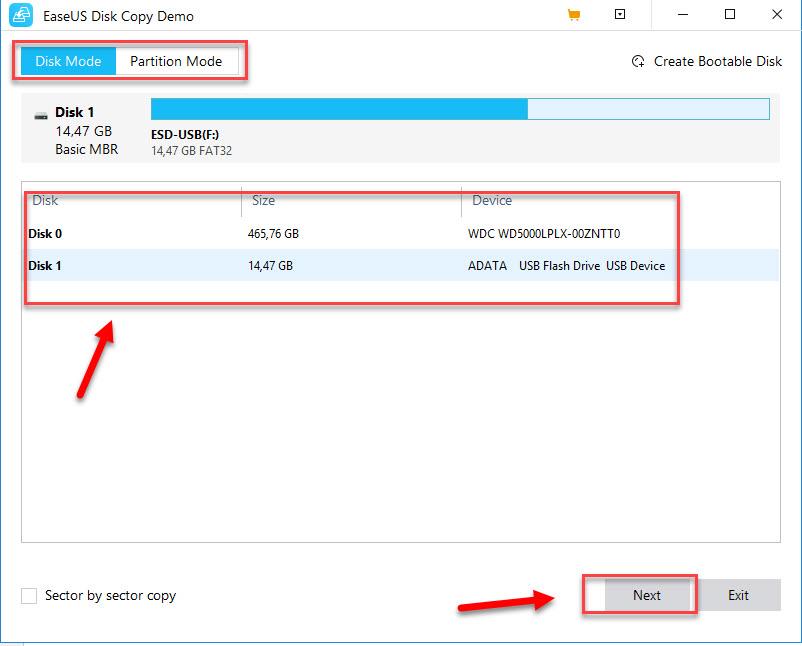
- Выберите исходный диск, на который будет перенесена вся информация. Нажмите «Next». Запустится процесс клонирования.
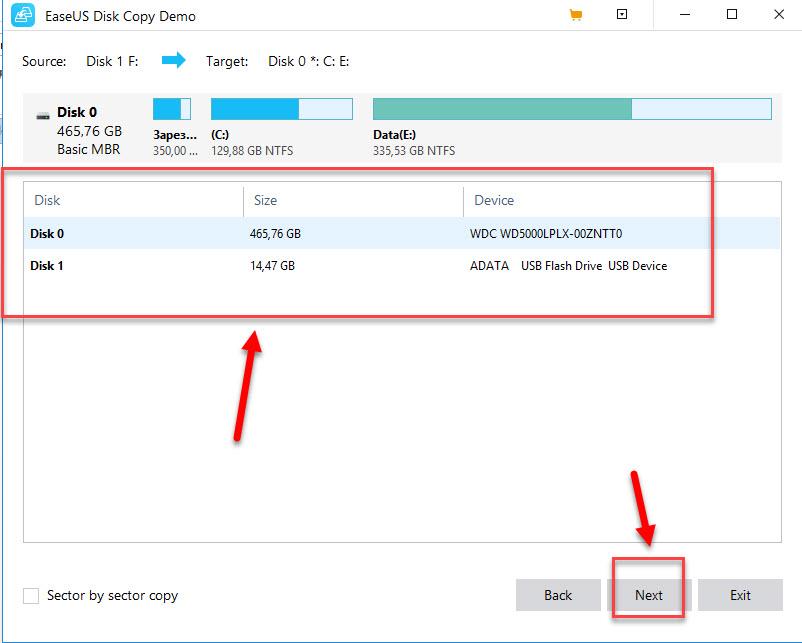
- Для успешного завершения копирования данных перезагрузите систему.
Norton Ghost

Norton Ghost – популярная утилита для клонирования и создания бэкапов, но, к сожалению, она перестала поддерживаться разработчиками еще в 2009 году. Из-за этого загрузить ее можно только со сторонних сайтов.
- Чтобы сделать клонирование, в интерфейсе приложения перейдите в раздел «Tools». Запустите инструмент «Copy My Hard Drive».
- Выберите исходный диск и укажите целевой носитель.
- После клонирования перезапустите компьютер.
Программы для запуска, обновления и оптимизации работы компьютера.
Источник: www.liveinternet.ru
Способы клонирования жесткого диска
В некоторых случаях требуется смена диска на емкий и высокоскоростной носитель. При этом необходимо перенести на него все сведения. Клонирование диска можно провести самому, устанавливая ОС, и копировать информацию пользователя. На процедуру при этом может уйти до 24 часов.
.png)
Как клонировать жесткий диск
При выборе жесткого диска или носителя ССД для компьютера может потребоваться переустановка ОС и программного обеспечения. Для этого необходимо использовать специальные приложения. Они могут быть как без оплаты, так и платные. Некоторые утилиты подходят для работы с дисками отдельных марок, а другие применяются для любых носителей и файловых систем.
Подготовка к процессу
До клонирования пользователь должен убедиться в отсутствии помех. При эксплуатации ноутбука необходимо зарядить аккумулятор и устранить проблемы, из-за которых может произойти перезагрузка и самовыключение компьютера.
Важные сведения нужно перенести на флешку. Затем диск-приемник подключают к доступному интерфейсу. Для ускорения процесса оба носителя подсоединяют к разъемам SATA 6 Gb или другим элементам.
На время клонирования оказывают влияние:
- возможности приложения;
- вид и скорость носителей (при твердотельных устройствах процесс протекает быстрее, чем на магнитных головках);
- объем носителя.
Для подключения можно применить разъем USB.
Инструкция по клонированию жесткого диска
В каждой программе выполнение процедуры копирования сведений будет отличаться. Существуют специальные утилиты, работающие с разными дисками, и узкопрофильные для посекторного копирования, в т. ч. Акронис.
С помощью Aomei Partition Assistant Standard Edition
Приложение помогает перенести Виндовс на жесткий диск. Программное обеспечение Aomei отличается русскоязычным меню и бесплатной эксплуатацией в домашних условиях с наличием небольших ограничений.
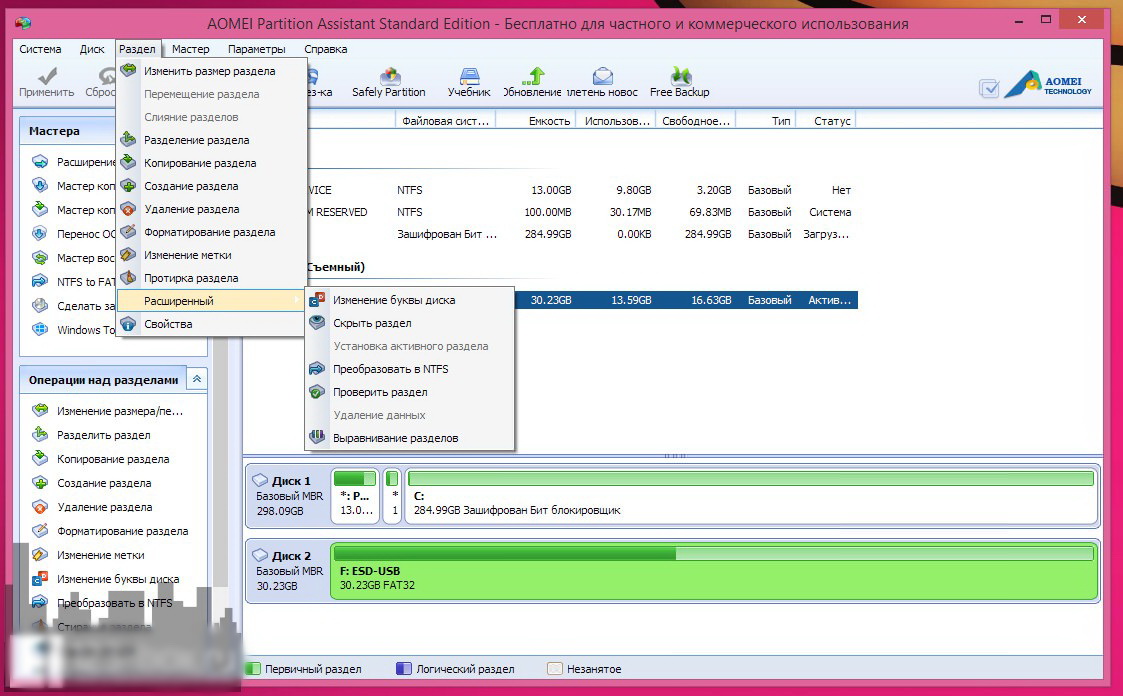
В этом варианте предусмотрена работа с дисками MBR. Когда на винчестере имеется информация, которую нельзя удалять, создают раздел со свободным пространством.
- выделяют основной диск в окне утилиты;
- выбирают пункт с изменением размера;
- перетаскивают регулятор для отделения занятого пространства;
- нажимают кнопку «ОК»;
- создают запланированную задачу;
- кликают по «Применить»;
- выбирают пункт «Перейти» для отображения параметров операции;
- подтверждают действия;
- ждут окончания и продолжают процедуру формирования клона.
Чтобы переместить файлы на пустой носитель, необходимо:
- выбрать место для переноса данных;
- кликнуть по переносу ОС;
- нажать кнопку для продолжения для запуска Мастера;
- указать место клонирования (при подключенному к ПК второму HDD);
- выделить носитель для переноса данных.
Пользователь должен поставить галочку для выбора параметра, чтобы удалить все сведения на втором носителе. Когда диск пуст, пометку не ставят.
- выбрать расположение файлов или их размер;
- назначить букву носителя;
- нажать «Конец»;
- кликнуть по значку «Применить» для подготовки к копированию;
- выбрать «Перейти» в окне с отображением параметров переноса ОС;
- подтвердить действия в появившемся окне для перехода в режим PreOS после перезагрузки;
- дождаться выполнения задачи.
ОС загружается с исходного носителя информации. Если пользователь хочет сразу запустить Windows со 2 диска, то после перехода в PreOS нужно нажать клавишу входа BIOS и установить накопитель для загрузки.
Minitool Partition Wizard
Чтобы перенести Windows, применяют утилиту с бесплатным доступом к инструментам. От AOMEI программа отличается меню и отсутствием русского языка.
.png)
Для выполнения поставленных задач необходимо знание английских слов. Для перемещения семерки на винчестер при наличии на нем файлов, его делят на 2 сектора – пользовательский и системный.
Затем выполняют следующие действия:
- выделить источник для копирования;
- переставить операцию «Move/Resize Partition»;
- создать незанятое место с помощью регулятора;
- узнать размеры операционной системы и добавить еще не меньше 20 Гб;
- подтвердить операцию для формирования отложенной задачи;
- запустить процесс, кликнув на «Apply».
Чтобы перекинуть систему на пустой носитель, необходимо:
- кликнуть по значку миграции;
- выбрать в Мастере один из предложенных методов: замену системного диска с копированием всех файлов или перенос ОС на другой диск без сохранения данных пользователя;
- определить область, в которую будет перенаправлена операционная система, и нажать «Next»;
- кликнуть «Yes» в ответ на уведомление.
Затем можно настроить процедуру:
- Создание единого раздела, занимающего все имеющееся пространство (Fit partition to entire disk).
- Копирование файлов с сохранением размера (Copy partitions without resize).
- Параметр выравнивания файлов до 1 Мб оставляют активированным (Align partitions to 1 MB).
- Поставить галочку, при желании перенести диск с MBR на GPT, если он больше 2 ТБ (Use GUID Partition Table for the target disk).
Используя правые и левые регуляторы, меняют положение файлов и их объем. После внесения изменений необходимо нажать «Next». В следующем окне настраивают BIOS для загрузки с нового HDD и выбирают «Finish». Это приведет к появлению отложенной задачи. Затем кликают на «Apply», ожидают выполнения и пользуются перенесенной информацией.
Macrium Reflect
Эффективным инструментом создания копий жесткого диска и перемещения на другой носитель является Macrium Reflect, распространяющийся бесплатно.
.png)
Кроме формирования клонов можно создавать образ папки и целого диска. Они после восстановления монтируются в проводник Windows и используются вместо виртуального носителя.
У программы есть следующие преимущества:
- многоуровневое шифрование создаваемых образов с целью обеспечения безопасности;
- формирование образа без перезапуска системы;
- частичное или полное создание копий дисков;
- высокий показатель скорости функционирования;
- проверка идентичности готового образа.
Несмотря на достоинства есть и недостатки в виде англоязычного интерфейса и установки рекламы совместно с приложением.
Для переноса информации с hdd на ssd потребуется:
- войти в программу;
- выбрать в интерфейсе «Clone this disk» из главного раздела «Create a backup»;
- отметить файлы для создания копий, в окне «Destination» отобразится исходник, где хранятся сведения;
- нажать значок «Next» для запуска процесса перемещения данных на целевой диск.
Когда процедура завершится, компьютер перезагружают.
Дополнительные специальные программы для клонирования
Еще одним инструментом клонирования ОС и ДВД является Renee Becca. Утилиту просто использовать.
Для переноса скопированных файлов выполняют несколько шагов:
- устанавливают приложение на компьютер;
- переходят в раздел «Клон» в интерфейсе;
- выбирают новый «Клон жесткого диска»;
- указывают в появившемся окне исходный носитель и путь копирования;
- нажимают на «Клон» для запуска рабочего процесса.
Для открытия меню с дополнительными функциями можно выбрать «+ Больше», где пользователь отмечает область клонирования всех данных. Эти действия помогут создать полный клон носителя, но время на выполнение задачи увеличится. Для переноса системы на другой диск можно использовать Handy Backup DVD. С помощью утилиты точно копируют HDD с сохранением параметров.
Пользователю не придется очищать мусор, переносить информацию или устранять ошибку реестра, т. к. копирование происходит в режиме резервирования. Чтобы работать с программой, потребуется покупка лицензии. Бесплатно предоставляется пробная версия на 30 суток. Ее функций хватит для проведения миграции. Интерфейс переведен на русский язык.
Чтобы сделать клон, нужно:
- войти в клонирующую утилиту;
- выбрать вид задачи;
- нажать «Далее»;
- указать сведения для копирования, развернув «Disk Clone», выделив строку «System Recovery» и нажав кнопку «Добавить»;
- отметить раздел «Physical drive» (диск пользователя);
- выбрать загрузочное хранилище для копии в появившемся окне;
- оставить полный тип копирования;
- не изменять шифрование и сжатия данных без изменений и нажать «Далее»;
- не переставлять последовательность действий в планировщике, пропуская эту функцию нажатием «Далее»;
- ввести название операции и нажать «Готово».
После этого запустится клонирование жесткого диска. Затем нужно перезагрузить ПК.
- ← Что такое SSD диск и как он работает
- Как можно заменить жесткий диск на ноутбуке →
Источник: memorygid.com
Особенности и правила полного клонирования данных жесткого диска с HDD на SSD
Это перенос всех данных со старого накопителя («донор») на новый («получатель»). Копируется все без исключения: операционная система с драйверами, установленные программы, фото, музыка и так далее. После клонирования и замены диска не надо вспоминать пароли, все файлы будут на привычных местах.

Зачем проводить клонирование жесткого диска?
Эту операцию проводят для таких целей:
- Чтобы использовать новый и более быстрый накопитель. Типичный случай — замена медленного HDD на современный SSD. Это существенно ускорит отзывчивость Windows, а за счет клонирования апгрейд компьютера пройдет максимально комфортно для пользователя. Все ярлыки и настройки останутся неизменными, но система станет быстрее.
- Чтобы не переустанавливать операционную систему. К примеру, после покупки нового компьютера хочется, чтобы все было как на старом и без переустановок. Так получится при переносе информации с «донора» к «получателю», а сама процедура потребует относительно мало действий и внимания со стороны пользователя.
- Чтобы синхронизировать работу за разными компьютерами. Все более распространенной становится удаленная работа. Клонирование жесткого диска позволит развернуть полноценное рабочее место там, где удобно и таких мест может быть сколько угодно.
- Чтобы сделать резервную копию данных. Потерять информацию на накопителе можно в любой момент — ничто не вечно. Благодаря клонированию в несколько кликов можно обезопаситься и случае форс-мажора иметь полностью рабочий «слепок» всех данных.

Важно, чтобы на «доноре» не было вирусов — клонируйте накопитель только после тщательной проверки на вредоносное ПО.
Утилиты и программы для клонирования
Существует много приложений для клонирования. Одни, специально созданы для выполнения такой операции — подойдут для неопытных пользователей, которым важна простота процесса. У других программ более широкая функциональность. В них создание клона диска — лишь одна из множества доступных опций.
Перед началом использования любого приложения подключите новый накопитель к компьютеру. Для этого удобно использовать внешний карман для жесткого диска
Renee Becca
Простая утилита, в которой разберется каждый. С ее помощью клонировать носитель информации можно в несколько кликов. Алгоритм действий состоит из таких шагов:
- скачайте, установите и запустите приложение;
- выберите в левой панели пункт «Клон». При помощи «Renee Becca» также можно сделать клон только определенных локальных дисков или перенести на новый накопитель лишь операционную систему. Соответствующие пункты размещены ниже в начальном окне программы;


- укажите «донора» и «получателя». Чтобы получить полную копию «донора», отметьте галочкой строку «Сделать целевой диск загрузочным …» внизу окна. Слева раскройте список «Больше» и поставьте галочку напротив «Клон всех секторов …». После запустите операцию нажатием на «Клон»;

Acronis Disk Director
Функциональная программа, которая стоит немало, но для клонирования подойдет и демо-версия. Чтобы скачать ее, перейдите по ссылке и укажите ваш e-mail. После запуска приложения выполняйте следующее:
- выберите «донора». Важно указать не просто локальный диск, а весь накопитель. Для этого кликните правой кнопкой мышки на строке с этим накопителем и нажмите на «Клонировать базовый диск»;


- укажите «получателя». При выборе этого диска помните, что данные на нем будут перезаписаны, а его объем не может быть меньшим, чем размер занятой информации на «доноре»;


- чтобы «получатель» был точно таким же, как и «донор», установите галочку напротив строки «Один в один» в следующем окне;


- в Acronis Disc Director любые манипуляции с накопителями всегда нужно подтверждать отдельно. Для этого в верхней части окна жмите на «Применить ожидающие операции» — только после этого начнется клонирование;


Macrium Reflect
Если не использовать программу для коммерческих целей, то за нее не нужно платить. Необходимо только перейти на сайт разработчика, кликнуть на «Home Use», указать e-mail и подтвердить его — вам придет соответствующее письмо. После скачивания, установки и запуска «Macrium Reflect» выполняйте следующие действия:
- на начальном экране кликните на «Clone this disk»;


- на следующем окне отметьте галочкой все локальные диски на «доноре»;


- в нижней части жмите на «Select a disk to clone …» — появится окно выбора, где укажите «донора»;



- в завершении операции кликните на «Finish»;


Paragon Drive Backup Personal
Бесплатная утилита, возможностей которой хватит для клонирования. Она доступна для загрузки на этой странице , а после скачивания, инсталляции и запуска выполняйте следующее:
- создайте собственный аккаунт в приложении. Это делается в несколько кликов — требуется только указать e-mail и личные данные. После этого слева кликните на «My new backup». Справа укажите «донора» в поле «Backup source» и «получателя» в поле «Destination»;


- начните клонирование нажатием на «Back up now»;

 HDClone
HDClone
Простое и бесплатное приложение. Для скачивания перейдите на сайт разработчика и выберите версию с русской локализацией.


После установки и запуска последовательно выполняйте такие действия:
- укажите «донора». Если нужно клонировать не весь накопитель, а только один из локальных дисков, то отметьте галочкой строку «Показать разделы» и выберите требуемые локальные диски. После кликните на «Далее»;


- Укажите «получателя» и снова жмите на «Далее».


- появится окно настроек. Можно ничего не изменять и кликать на «Далее»;


- появится окно настройки размеров «донора» и «получателя». Достаточно отметить галочкой опцию «Изменить размеры разделов пропорционально» и нажать на «Далее»;


- в последнем окне подтвердите начало операции нажатием на «Начать копирование».


EASEUS Disk Copy
Хорошая утилита, имеющая демо-версию, возможностей которой хватит для одноразового клонирования диска. После скачивания , установки и запуска приложения выполняйте следующие шаги:
- в верхней панели кликните на «Clone» — к сожалению, у программы нет перевода на русский язык;


- откроется окно, где будут указаны все накопители, подключенные к компьютеру. Здесь нужно отметить галочкой «донора». Локальные диски, которые относятся к нему, будут выбраны автоматически;


- чтобы клонировать только определенные локальные диски (к примеру, диск С, где находится Windows), снимите выделение с них кликом левой кнопки мышки. После окончательного выбора донорских разделов жмите на «Next»;


- в следующем окне укажите «получателя» и жмите на «Next»;


- конечный этап — проверьте корректность выбранных дисков и запустите клонирование кликом на «Proceed».

 Особенности клонирования информации с HDD на SSD
Особенности клонирования информации с HDD на SSD
- Это наиболее эффективный способ повысить комфортность работы за компьютером. Любая программа будет запускаться и работать быстрее.
- Это можно выполнить без помощи сторонних утилит, встроенными средствами Windows.
- После клонирования нужно отключить старый накопитель либо же установить в BIOS или UEFI приоритетную загрузку системы с нового SSD.
Источник: compmastera.net